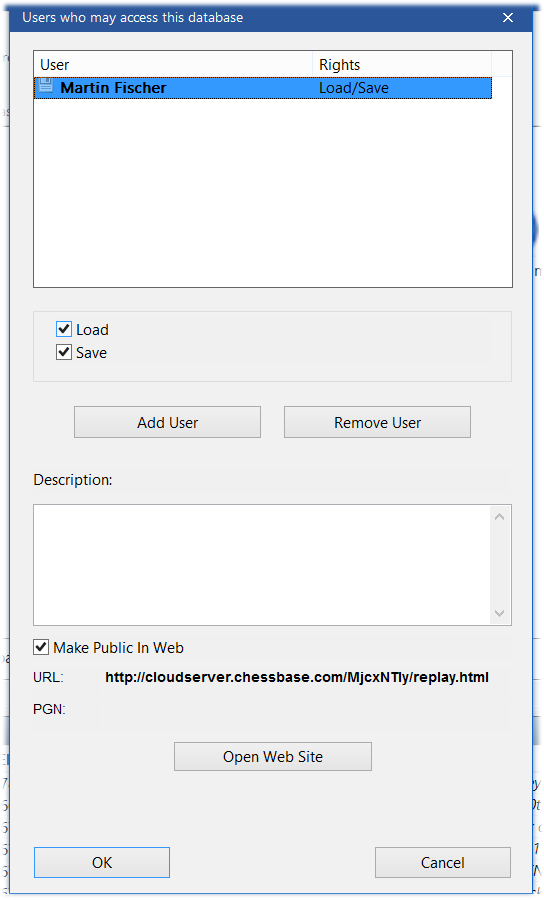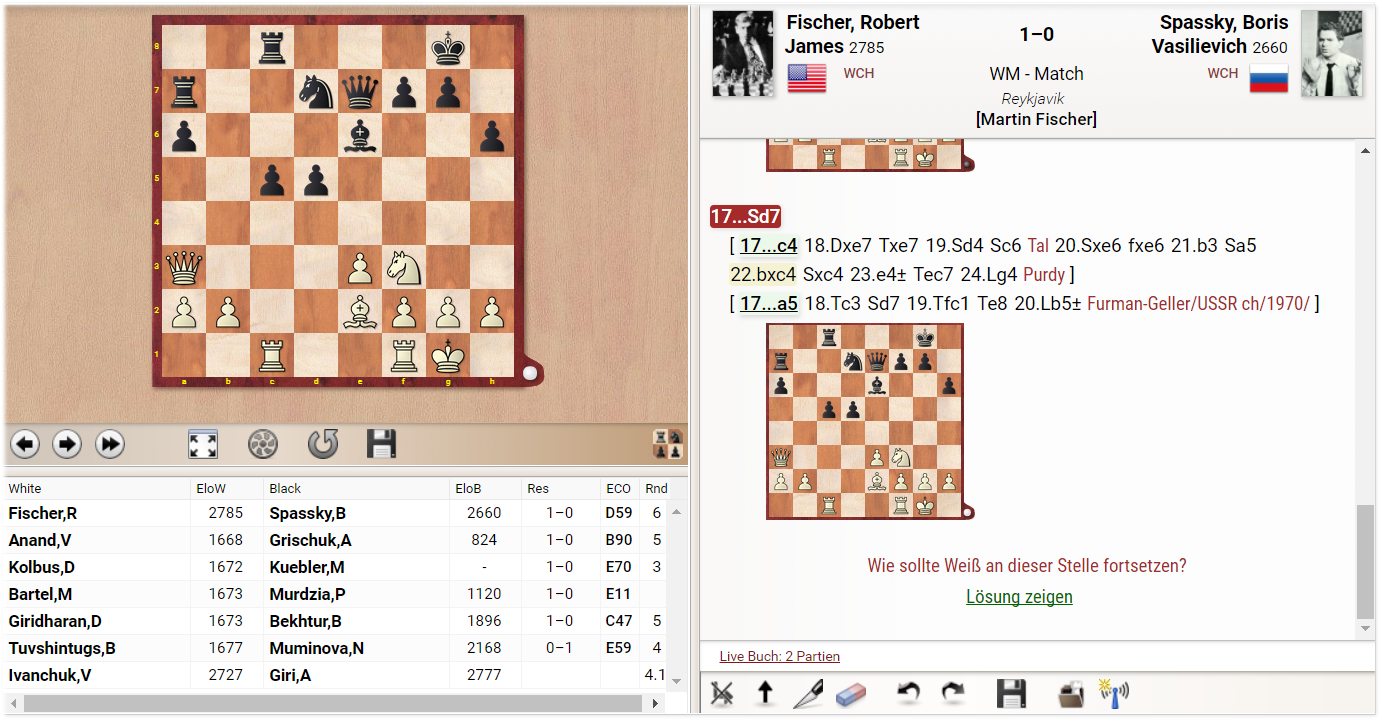Parte 1: conceptos básicos
1.1 Aspectos técnicos, instalación y activación
Antes de que comience el entrenamiento, tiene que configurar el programa. Es sencillo y no requiere ningún conocimiento previo. Para ChessBase 14 necesitará Windows 7 o un sistema operativo Windows más reciente. Inserte el DVD y ejecute el archivo EXE que necesite su sistema (32-bit o 64-bit). Siga las instrucciones de instalación. Durante el proceso de instalación se le pedirá el número de serie del programa. Lo encontrará en la caja del DVD o en su cuenta de la tienda de ChessBase en Internet, junto a los enlaces para descargar los archivos de instalación, si compró una versión descargable de ChessBase 14.
Antes de arrancar el programa por primera vez, se le pedirá que lo active. Para ello, de nuevo se le pedirá el número de serie. Puede activar y usar su ChessBase 14 en 3 ordenadores al mismo tiempo. Tras la activación, tendrá acceso a la base de datos de Internet y a las actualizaciones gratuitas del programa.
1.2 La pantalla principal de ChessBase
A la izquierda está el explorador de ChessBase (1) que le permite examinar su ordenador y abrir archivos rápidamente. Debajo está el botón que enlaza con el servicio de actualizaciones de la base de datos de referencia y bajo él está el botón con que se se accede a Playchess.com (2). A la derecha hay un listado de las bases de datos, que en la imagen se muestran como iconos (3).
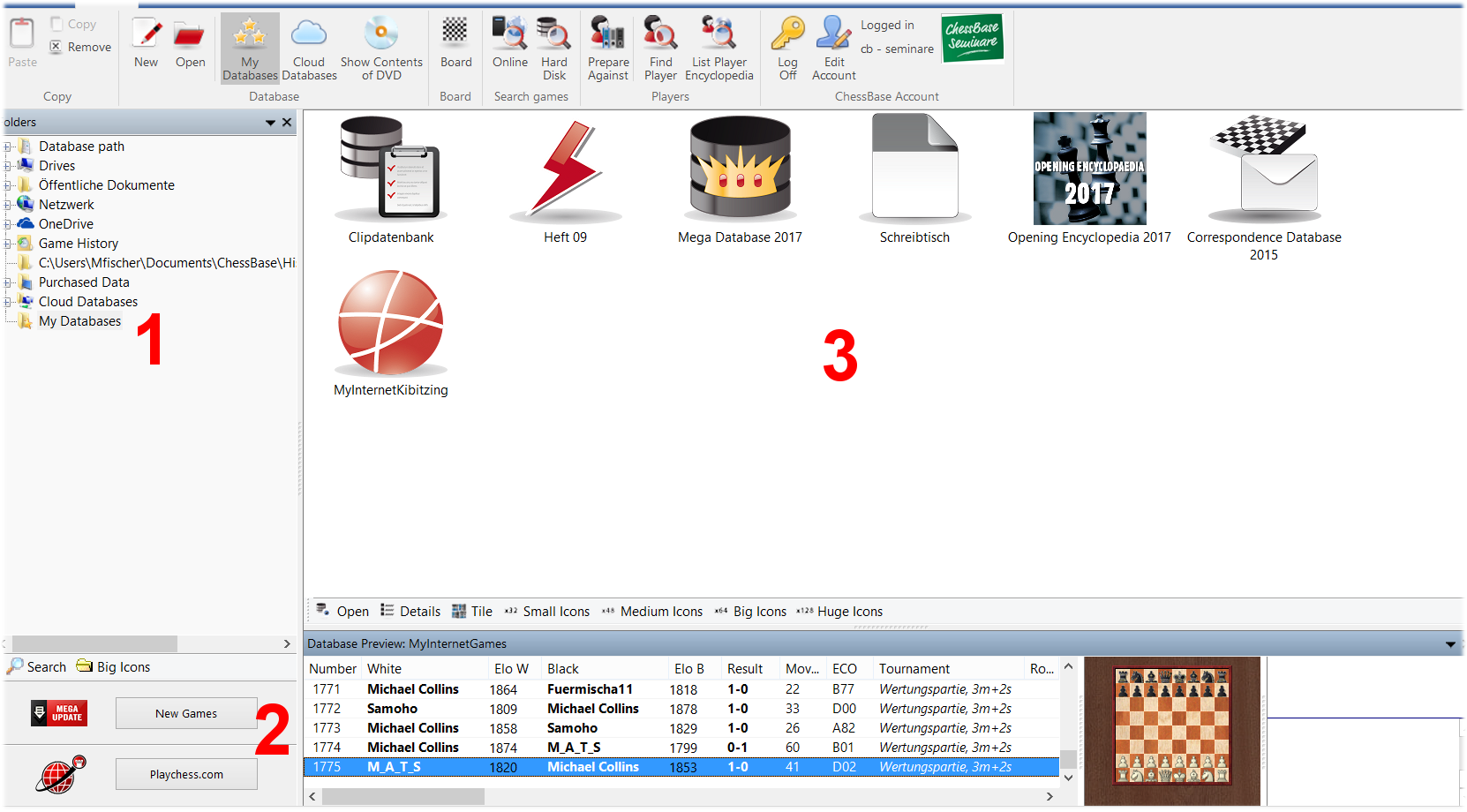
Pantalla inicial de ChessBase 14 (haga clic o toque para ampliar)
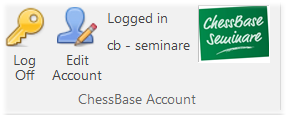
Es útil conectarse con su cuenta ChessBase. La misma le permite acceder a Playchess.com, el servicio de actualizaciones, la nube de bases de datos, la nube de módulos o a su sparring Fritz Online, con un solo clic.
El número de serie de ChessBase 14 incluye una suscripción Premium de 3 meses para la cuenta ChessBase, que le da acceso a todo el mundo ChessBase con sus modernas aplicaciones web, en cualquier momento y lugar.
Más de 6,8 millones de partidas disputadas entre 1560 y 2016.Indices de clasificación de partidas de ChessBase, con más de 100.000 posiciones clave. 70.000 partidas comentadas. Nueva enciclopedia de jugadores. Actualizaciones por Internet.
1.3 Bases de datos
ChessBase es un programa gestor de bases de datos de ajedrez. Se necesitan bases de datos para usarlo con eficiencia. Puede crear sus propias bases de datos o puede obtenerlas de otras fuentes. El programa permite bases de datos de cualquier tamaño, y por lo tanto es ideal para mantener sus partidas y su material de entrenamiento.
1.3.1 Base de datos de Internet
ChessBase 14 le da acceso a la base de datos de Internet de ChessBase, que contiene unos 8 millones de partidas. Y la combinación ChessBase 14 + cuenta ChessBase con suscripción Premium le da acceso a unas 70.000 partidas comentadas en la base de datos de Internet.
1.3.2 Base de referencia, Megabase 2017
Para usar las amplias funciones de búsqueda del programa se necesita una base de datos de referencia. Le recomendamos la actual Mega Database 2017, que tiene unos 7 millones de partidas, 70.000 de las cuales están comentadas. Tienen también actualizaciones semanales, con unas 5000 partidas cada una. Eso mantiene su base de referencia siempre al día.
_REPLACE_BY_ADV_5
1.3.3 Crear bases de datos
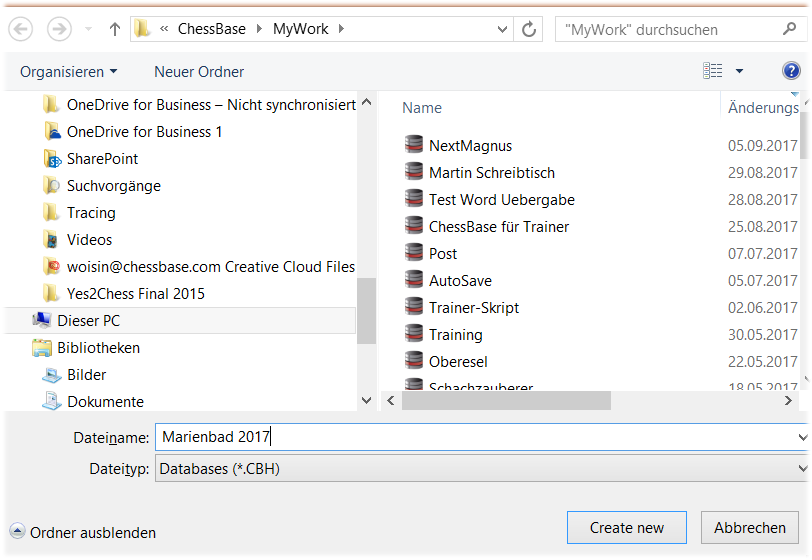 Es fácil. Emplee el menú Archivo > Nuevo > Base de datos o la combinación de teclas CTRL+X. La imagen de la izquierda muestra la ventana de diálogo que aparece: puede elegir el lugar en el que guardarla, el nombre y el tipo de base de datos. Pista: debería crear una base de datos como espacio de trabajo (por ejemplo, “escritorio”). Dele el nombre que quiera. En ella puede guardar y analizar partidas que, una vez terminadas de elaborar, podrá copiar a otras bases de datos.
Es fácil. Emplee el menú Archivo > Nuevo > Base de datos o la combinación de teclas CTRL+X. La imagen de la izquierda muestra la ventana de diálogo que aparece: puede elegir el lugar en el que guardarla, el nombre y el tipo de base de datos. Pista: debería crear una base de datos como espacio de trabajo (por ejemplo, “escritorio”). Dele el nombre que quiera. En ella puede guardar y analizar partidas que, una vez terminadas de elaborar, podrá copiar a otras bases de datos.
Haga clic o en toque cualquier imagen para ampliarla
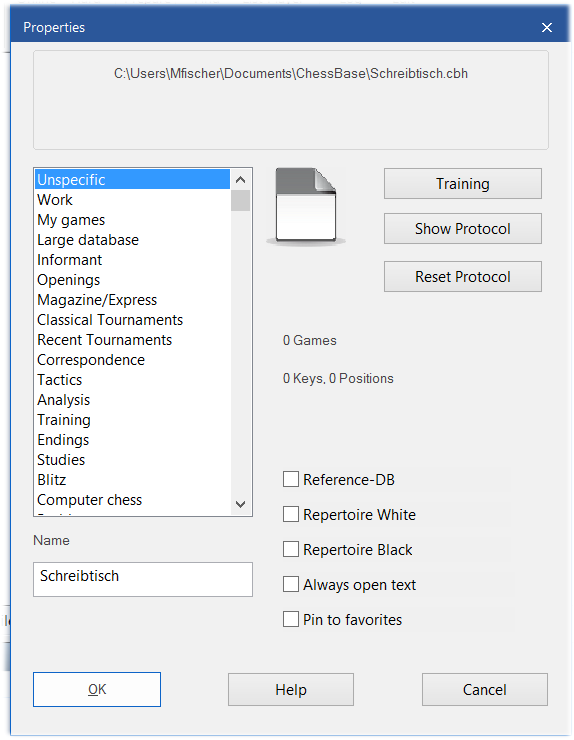
Puede asignar propiedades e iconos a las bases de datos para acceder a ellas más rápidamente en el panel de bases de datos.
Haga clic derecho con el ratón sobre el símbolo de la base de datos y en el menú que se muestra elija Propiedades. Según el tipo de base de datos que seleccione, se le asignará un icono distinto.
Las propiedades Base de datos de referencia y Repertorio son importantes para las funciones de búsqueda.
1.4 Introducir partidas y posiciones, con variantes y comentarios
1.4.1 Introducir partidas
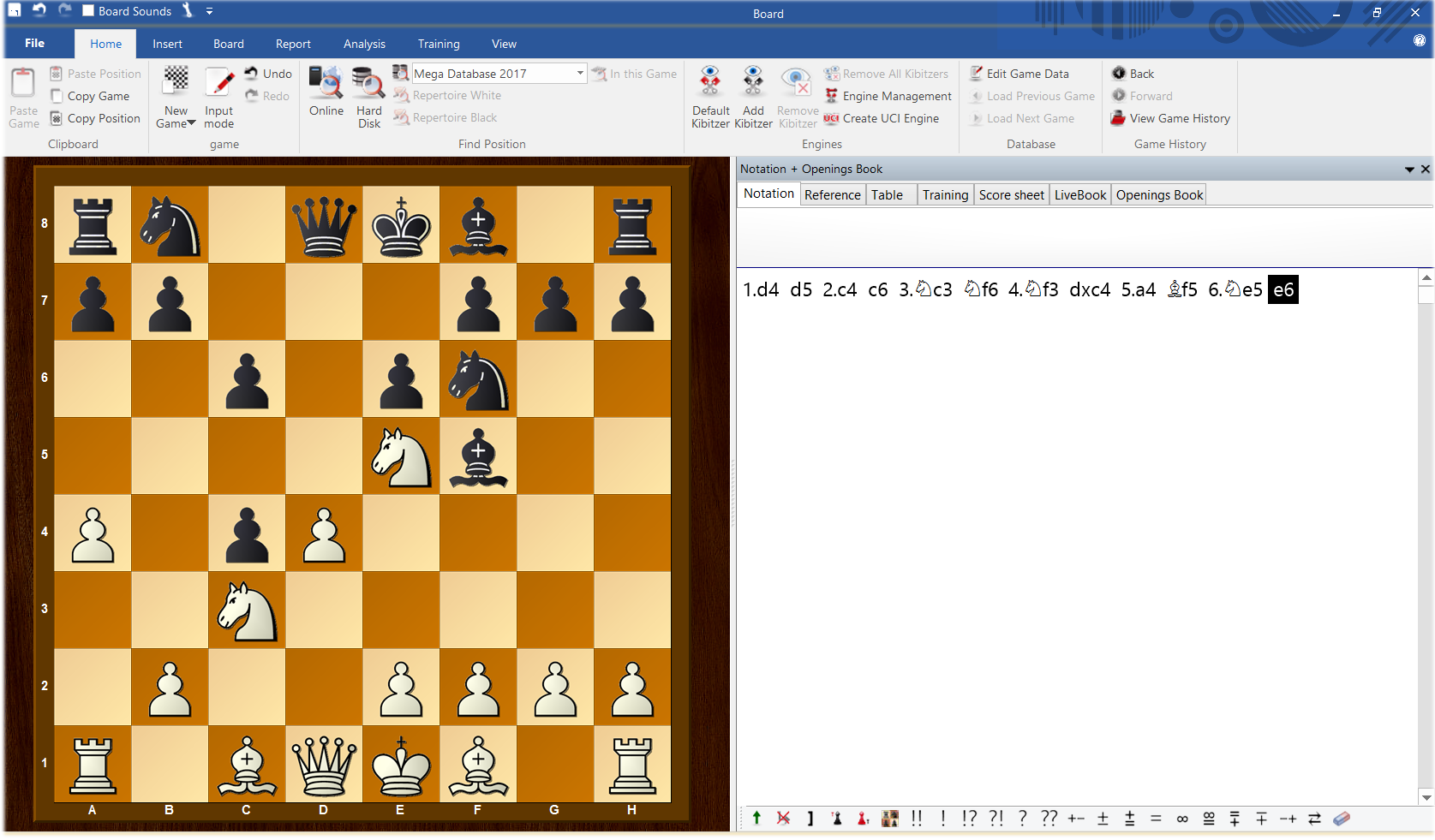
Con un clic en el símbolo del tablero o con la combinación de teclas CTRL+N se abre una ventana de tablero y puede ejecutar en él los movimientos de la partida.
Si advierte que se ha introducido mal alguna jugada, retroceda hasta la posición en cuestión y ejecute la correcta mientras mantiene presionada la tecla CTRL y escoja la opción adecuada de entre las que se le ofrecen.
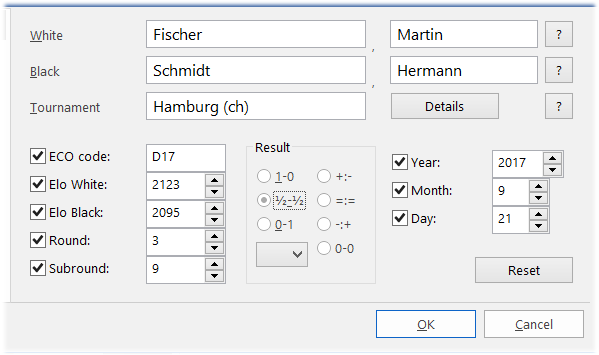
Para guardar una partida puede bien usar el menú Archivo > Guardar > Guardar o la combinación de teclas CTRL+S.
Escriba los datos de la partida (apellidos, nombres, etc.) en la ventana de diálogo.
Para guardar una versión actualizada de la partida pulse otra vez CTRL+S. Para crear una copia de la partida use el menú Archivo > Guardar como.
1.4.2 Introducir una posición
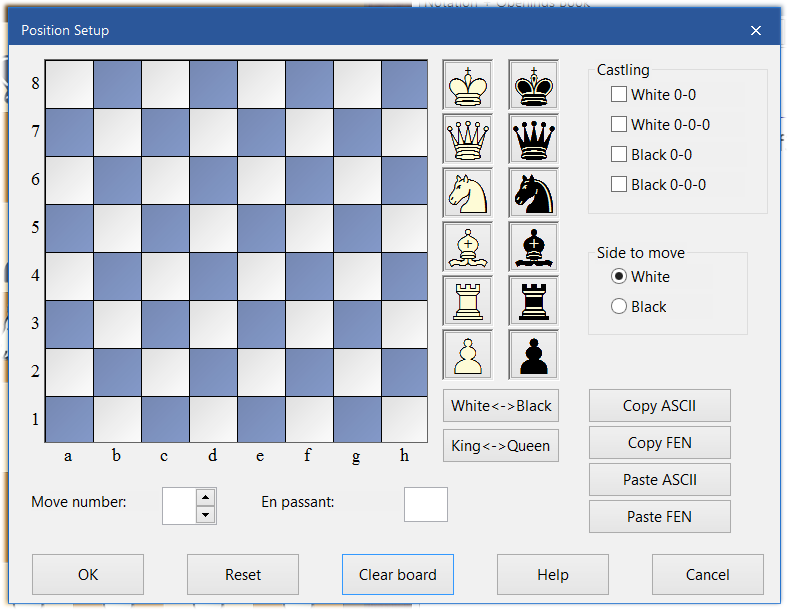
Para configurar una posición solo tiene que presionar la tecla S con una ventana de tablero abierta. Aparecerá una ventana de diálogo para hacerlo.
Coloque las piezas deseadas arrastrándolas desde el muestrario y soltándolas en la casilla deseada del tablero de la ventana de diálogo.
Tras situar las piezas indique si es posible todavía enrocar y capturar al paso, a quién le toca jugar, el número de jugada, etc.
Para concluir haga clic en OK y la posición se mostrará en el tablero.
1.4.3 Introducir variantes y comentar partidas
Introducir análisis y comentarios es fácil. Vaya a la posición deseada con el ratón y haga una jugada distinta de la que conste en la notación. ChessBase abre una variante. Si hace doble clic sobre una jugada, se abre un editor de texto para que pueda escribir los comentarios que desee incorporar. ChessBase 14 destaca las variantes en curso coloreándolas.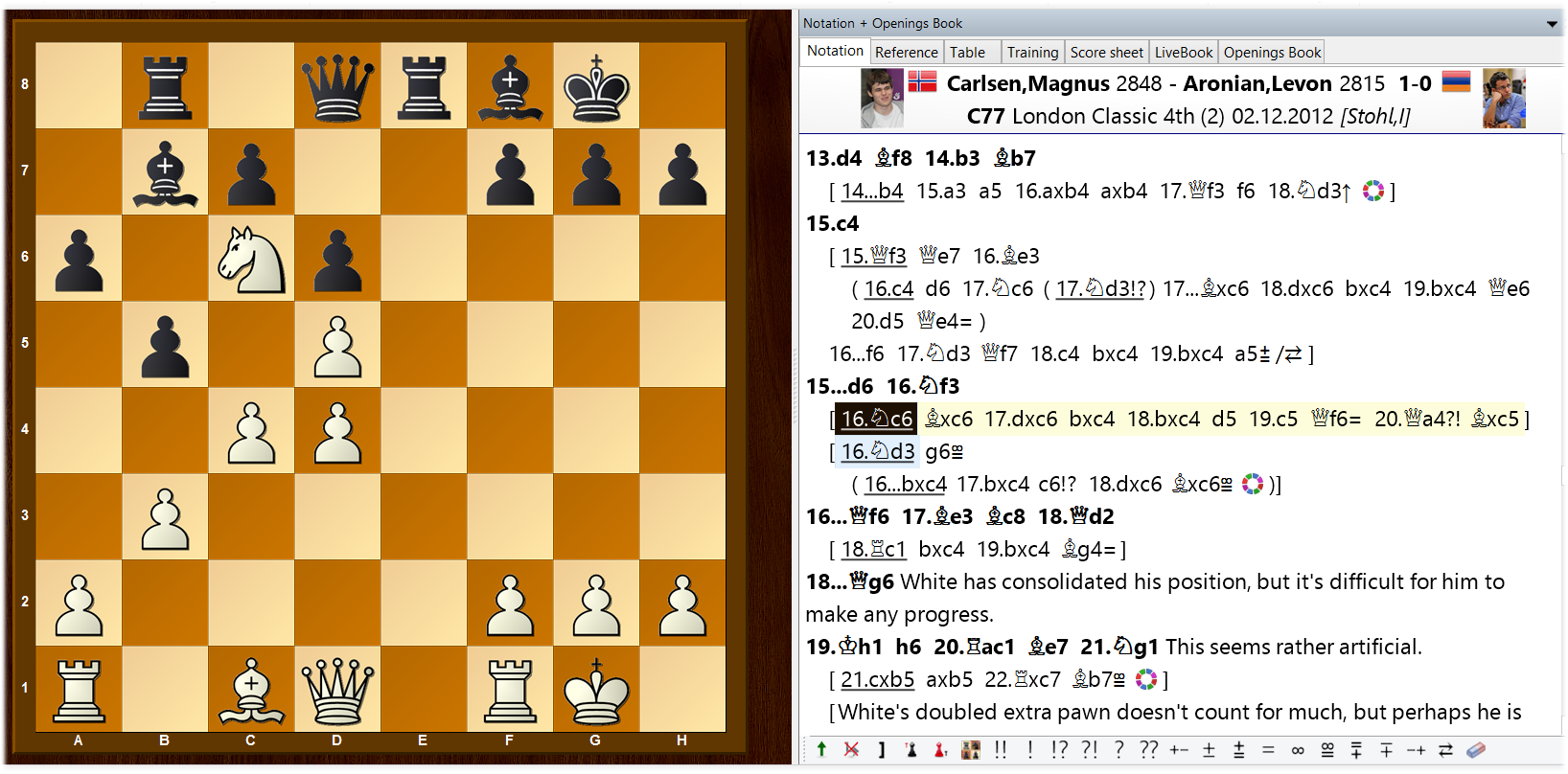
Haga clic o toque para ampliar
Por favor, advierta la barra de herramientas que hay bajo el panel de notación:

Esas herramientas le permiten promocionar o borrar variantes, borrar las jugadas restantes, escribir texto antes o después de una jugada, incorporar o borrar diagramas, valorar las jugadas o las posiciones con el código de símbolos ajedrecísticos o eliminar todos los comentarios con el símbolo de la goma de borrar.
ChessBase 14 pone la gestión de las bases de datos de ajedrez por las nubes y en la nube, globalizando su acceso y dotándola de análisis táctico automático, entre otras muchas novedades.
Parte 2: entrenar con ChessBase 14
Las siguientes son solo algunas de las muchas opciones de entrenamiento con ChessBase. Nos concentraremos en las nuevas opciones de ChessBase 14.
2.1 Cargar una partida
Para trabajar con una partida o posición, tiene que abrirla en una ventana de tablero. Abra la base de datos y verá el listado de las partidas que contiene. Haga doble clic sobre la partida deseada para cargarla en una ventana de tablero.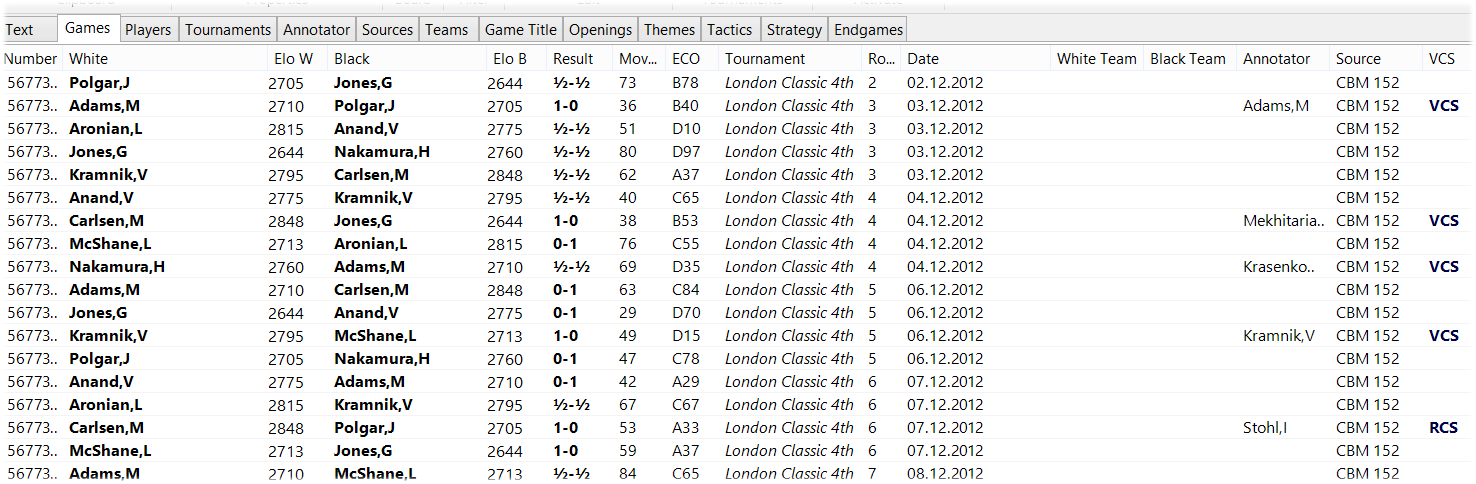
2.2 Análisis asistido
Viene a ser una forma digital de pensar en voz alta. En este tipo de entrenamiento, usted va diciendo sus pensamientos en voz alta mientras el entrenador le da indicaciones para dirigirlo en la dirección correcta. Eso mismo es lo que hace la función “Análisis asistido” de ChessBase 14.

En la posición, las blancas consideran jugar 39.Ac5 para atacar a la dama y amenazar 40.De8+. Si hace clic sobre el alfil en f8 se valoran en rojo todas las jugadas posibles del mismo. Las valoraciones de las jugadas van de rojo a verde: rojo es mala, verde es buena.
El análisis asistido le da la oportunidad de echar una segunda o tercera mirada a la posición y de encontrar la respuesta por usted mismo.
En este caso, la pista le informa de que cualquier jugada con el alfil es mala (en la partida se jugó 39.Ac5).
Tiempo para una mirada fresca a la posición:
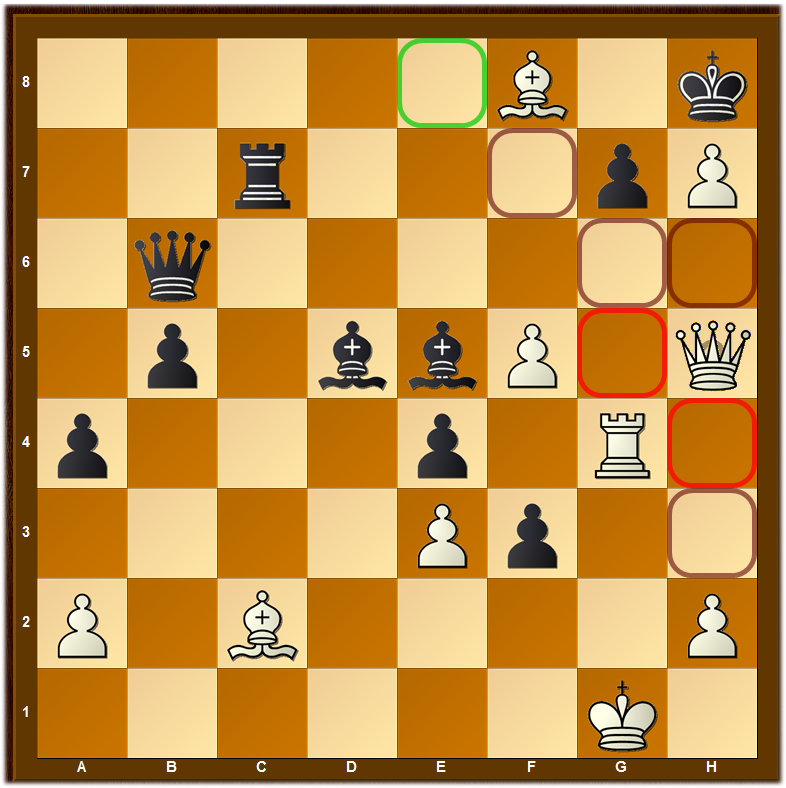
Probablemente verá con rapidez que una jugada con la dama, 39.De8, es lo que pide la situación.
Al resaltar ese movimiento en verde, "Análisis asistido " confirma que esa es realmente la mejor jugada en la posición.
"Análisis asistido" evita que copie movimientos ciegamente. Usted se mantiene concentrado en el tablero y su mente ajedrecística se anima mientras introduce variantes no afectadas por errores de bulto.
2.3 Análisis táctico de partidas
El análisis táctico de ChessBase 14 le permite que el programa analice partidas automáticamente. Permita que un fuerte programa de ajedrez (con Elo por encima de 3000 puntos) repase sus partidas para tener las bases de sus propios análisis o que revise un gran número de partidas de grandes maestros con unos pocos clics.
Seleccione las partidas que quiere analizar del listado de partidas de la base de datos. Haga clic derecho sobre la selección y escoja “Análisis táctico”.
Se le pedirá que fije el tiempo. Es el promedio que el programa empleará con cada media jugada. El programa hace una propuesta que tiene en cuenta el rendimiento de su ordenador.
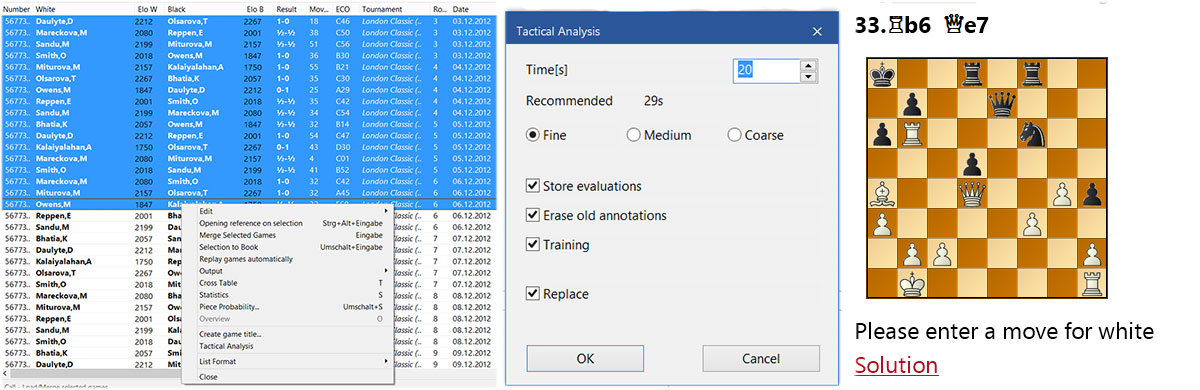
Haga clic o toque para ampliar
Luego se le pregunta si el programa debe reaccionar ante pequeñas imprecisiones, errores comunes o ante errores graves únicamente. A continuación puede elegir si el programa debe almacenar las valoraciones en la notación de la partida, si debe sobrescribir los comentarios existentes y si debe generar preguntas de entrenamiento. Reemplazar significa que la partida analizada sustituirá a la original en la base de datos. La alternativa es añadir una versión nueva al final de la base de datos. Si genera preguntas de entrenamiento y tiene activado el modo de entrenamiento, la notación de la partida se interrumpe cuando encuentra la pregunta pidiéndole que la resuelva para poder continuar.
2.4 Fritz Online como sparring
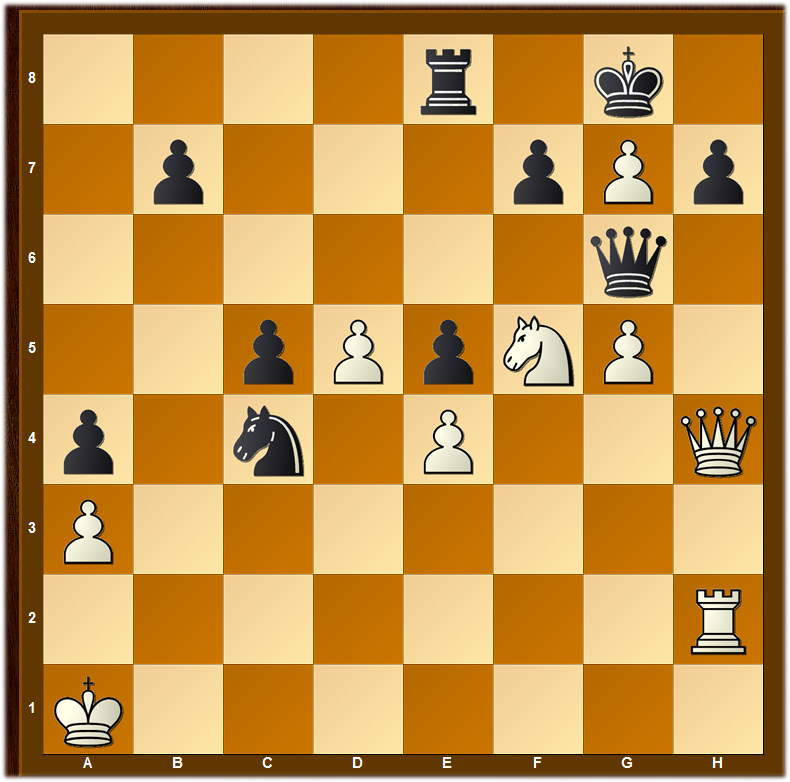
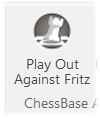
La valoración de la posición de la izquierda es: “Y las blancas tienen un ataque aplastante”.
No obstante, puede que quiera usted comprobarlo.
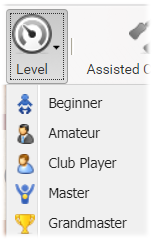
Sin embargo, no tiene un compañero de entrenamiento listo para servir de saco de golpes quizá durante varias horas.
En ChessBase 14, Fritz Online hace de sparring. Haga clic en la pestaña Entrenamiento y escoja "Jugar contra Fritz".
Antes de comenzar, puede ajustar la fuerza de juego del programa.
Si está conectado a Internet, se conectará con Fritz Online y se trasladará la posición a la ventana de juego.
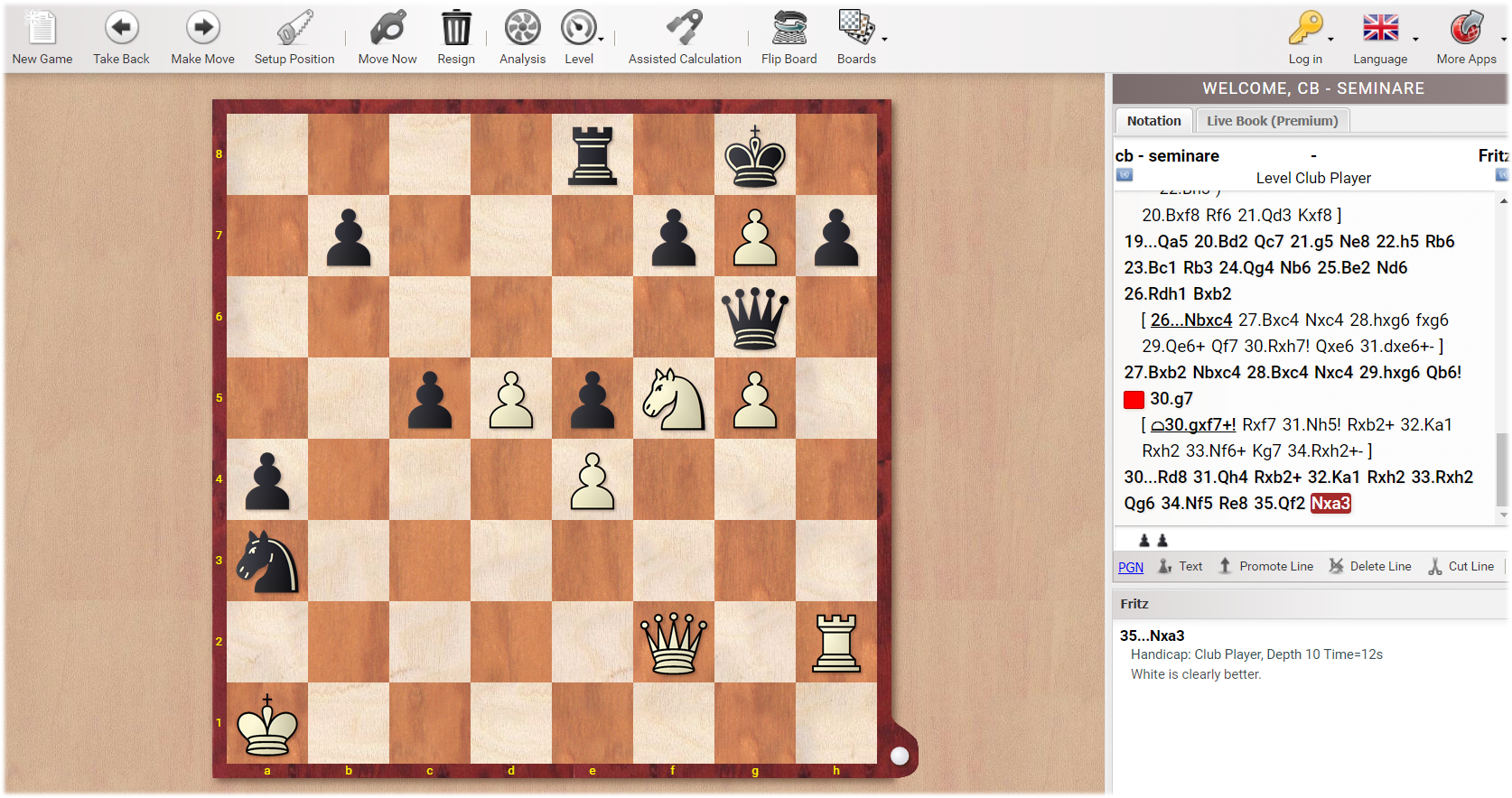
Haga clic o toque para ampliar
ChessBase 14 pone la gestión de las bases de datos de ajedrez por las nubes y en la nube, globalizando su acceso y dotándola de análisis táctico automático, entre otras muchas novedades.
Parte 3: funciones de búsqueda
Una parte importante del tiempo disponible para entrenar puede perderse buscando el material adecuado. Al respecto, ChessBase 14 le ayuda a ahorrar mucho tiempo con sus nuevas, mejoradas y simplificadas funciones de búsqueda. Tiempo que puede usarse para el auténtico entrenamiento. Lo que sigue es una breve explicación sobre como buscar posiciones concretas.
3.1 Buscar posiciones similares
ChessBase ya disponía de las funciones “Informe”, “Finales similares”, “Estructuras similares” y “maniobras similares”, pero ahora esas funciones se han vinculado a la máscara de búsqueda para obtener incluso mejores resultados.

Por ejemplo, tomemos esta posición típica del peón aislado en d. Ahora Informe > Estructuras similares activa la máscara de búsqueda.
En la pestaña “Datos partida” puede limitar por ejemplo el rango de Elo para obtener solo partidas de buenos jugadores.
O puede definir más criterios de búsqueda, como material o maniobras.
Los resultados se ordenarán en función de su similitud con la posición inicial. Puede guardar las búsquedas para poder utilizarlas en otra ocasión, sin tener que volver a definirlas. El programa emplea la posición del tablero (los peones tienen que estar en las mismas casillas) y el tablero de exclusión (en esas casillas no se permiten peones) para definir los elementos clave de la estructura.
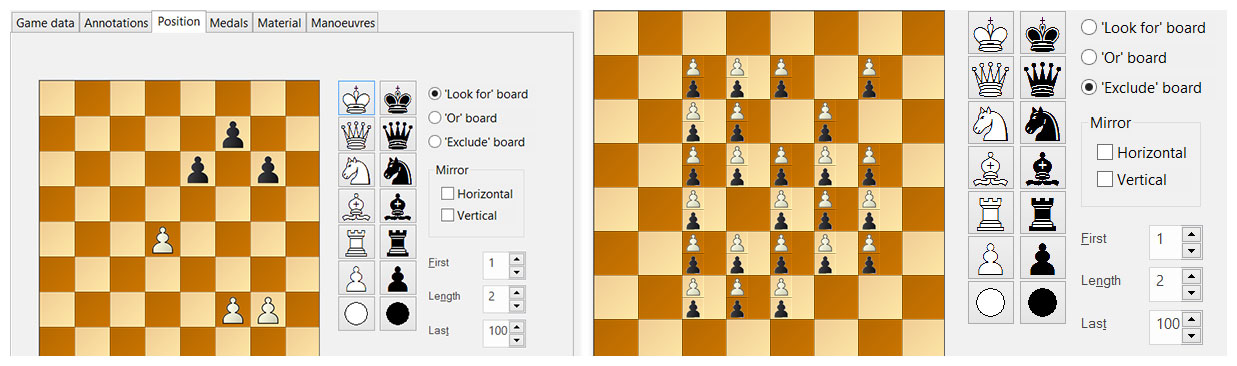
Las partidas se ordenarán en función de su similitud con la posición inicial. Al añadir criterios de búsqueda adicionales (por ejemplo, solo jugadores con Elo por encima de 2400) se afina la búsqueda.
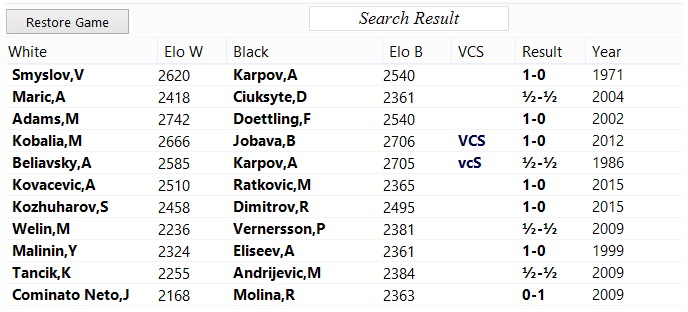
3.2 Prepararse contra un rival
Una de las opciones más importantes de las funciones de búsqueda es la preparación de un rival. ChessBase ofrece diversas opciones para hacerlo. Una de las más eficientes y rápidas es usar la base de datos de referencia para crear un dossier sobre su rival.
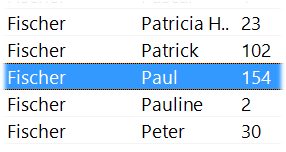
Abra la base de datos de referencia (Mega Database) y vaya a “Jugadores”.
Escriba el nombre y apellidos de su posible oponente en el campo de búsqueda de la parte inferior.
Aparecerán en el listado los nombres de varios jugadores. Seleccione el que desee, haga clic derecho sobre él y escoja "Dosier".
Entonces el programa crea un árbol y un informe sobre las partidas de ese jugador.
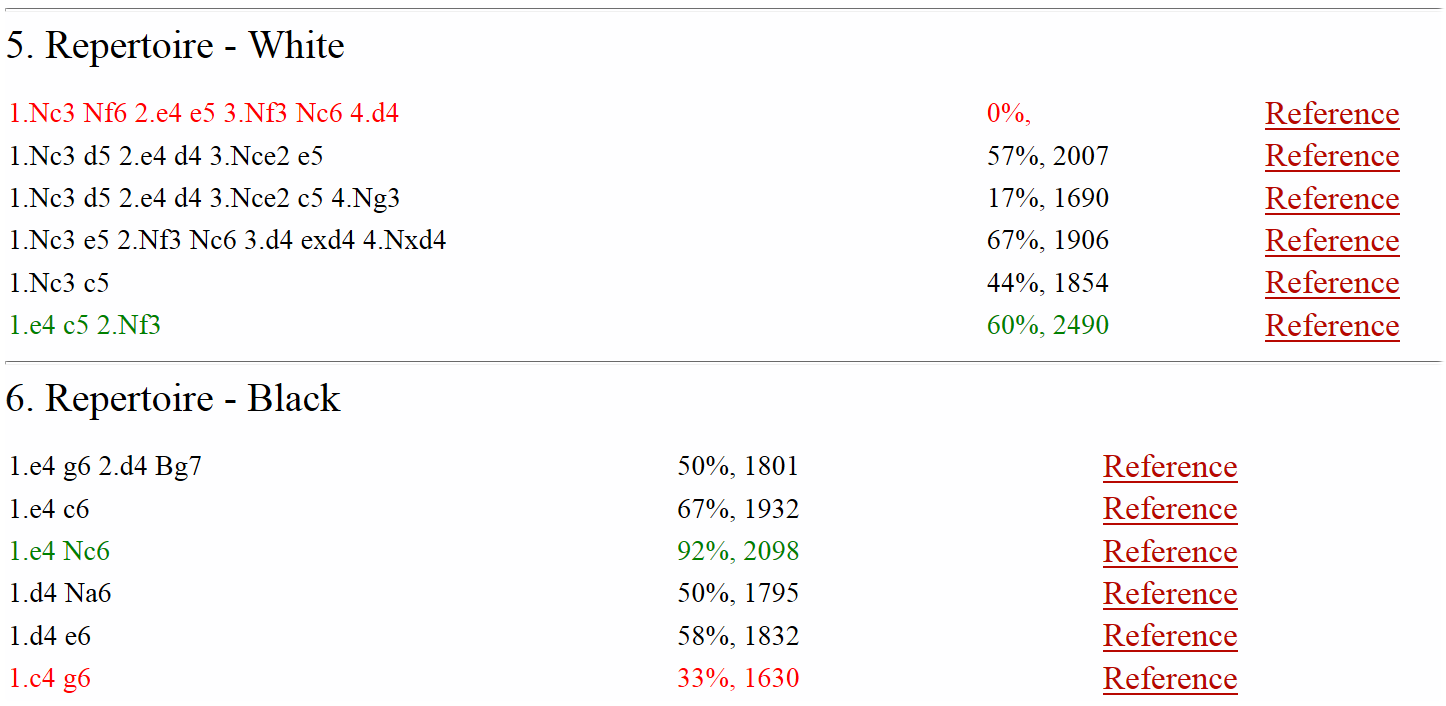
Además de "Dosier", están también las opciones "Preparación contra blancas" y "Preparación contra negras". En ellas se listan las partidas y se funden en un árbol, para que vea lo que jugó su rival con blancas o negras. En ambos casos sólo necesita unos pocos clics con el ratón para conocer las preferencias de apertura de su potencial rival contra su repertorio.
Parte 4: las bases de datos en la nube
ChessBase 14 le permite crear bases de datos en la nube y trabajar con ellas. Eso le permite acceder a ellas desde cualquier sitio, no sólo con ChessBase, sino también con su cuenta ChessBase y un navegador de internet.
Vaya a la pestaña "Nube" y se conectará con su nube personal de ChessBase. Se mostrarán en pantalla las bases de datos que tenga allí.
4.1 Acceso con un navegador de Internet
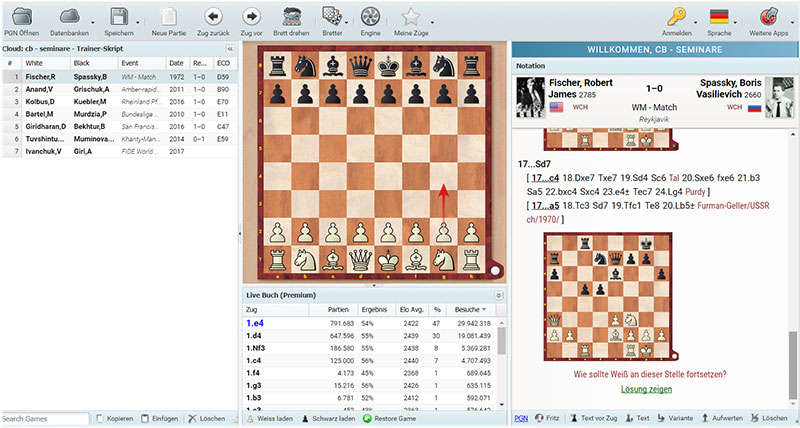 En el navegador de Internet la aplicación web "MyGames" le permite acceder con su cuenta ChessBase a la nube. Puede añadir, comentar y analizar partidas. Incluso dispone de un módulo para revisar las jugadas.
En el navegador de Internet la aplicación web "MyGames" le permite acceder con su cuenta ChessBase a la nube. Puede añadir, comentar y analizar partidas. Incluso dispone de un módulo para revisar las jugadas.
4.2 Acceso mediante direcciones web
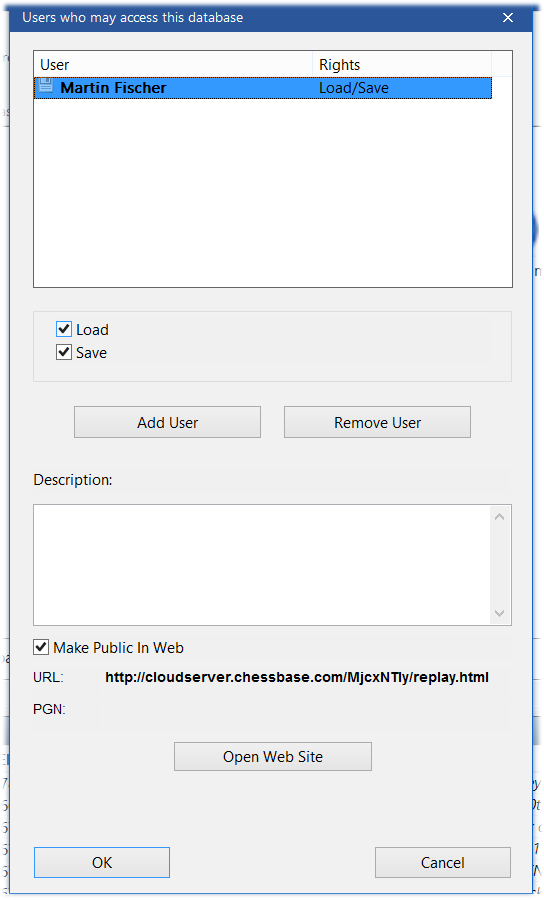
Puede compartir bases de datos en la nube con otros usuarios. Puede darles permiso para cargar la base de datos, lo que les da acceso a ella y les permite copiar el contenido, pero no modificarlo. También puede darle su autorización para guardar, lo que significa que podrán editar y revisar las partidas e incluso borrarlas y hacer que esos cambios queden almacenados.
Otra opción es publicar la base de datos en la nube en internet: se le asigna una URL individual a la base de datos en la nube.
Eso le permitirá incrustar la base de datos en una página web y acceder a ella sin cuenta ChessBase, por medio de un potente reproductor web, que le permitirá ver las partidas y guardarlas en un archivo PGN. También se mostrarán las preguntas de entrenamiento.
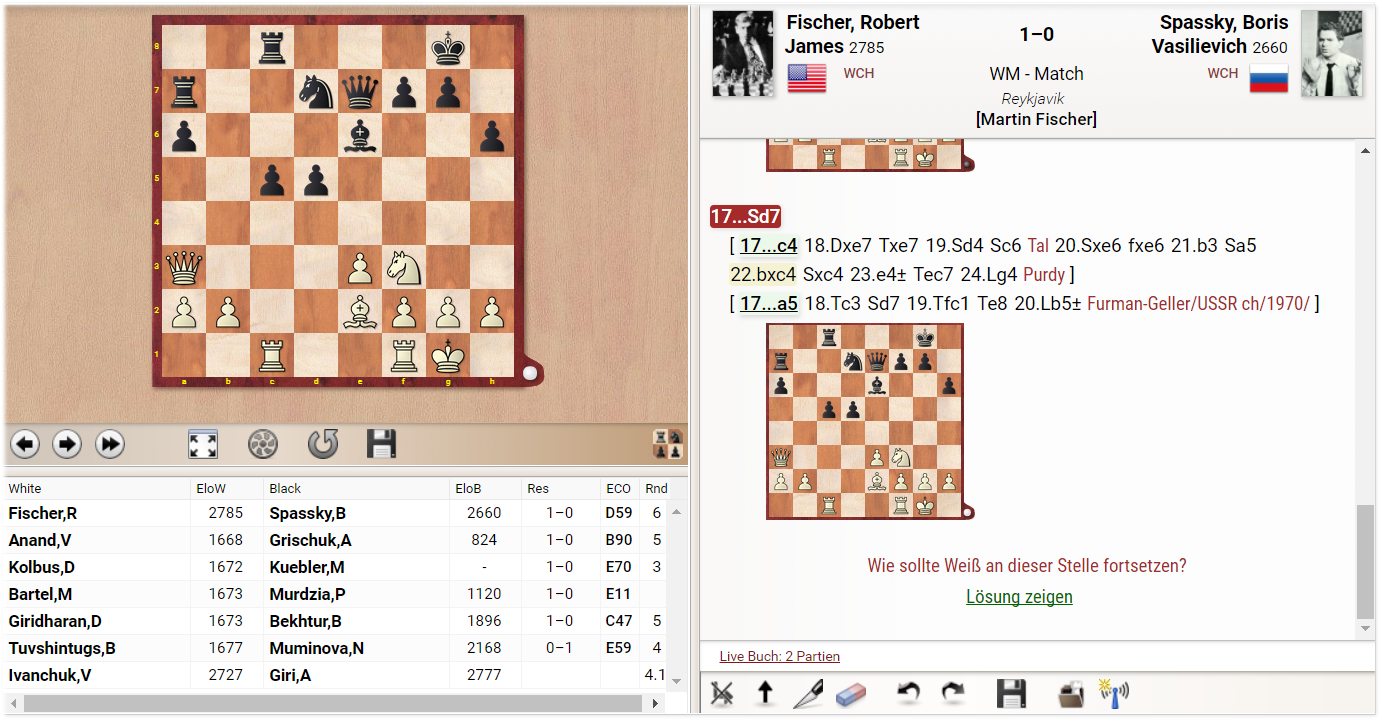
Haga clic o toque para ampliar
Nota de la redacción: aunque se muestran capturas de pantalla correspondientes a las versiones en inglés y alemán, existe una versión en español, con los menús, los mensajes del programa y la ayuda en ese idioma.
ChessBase 14 pone la gestión de las bases de datos de ajedrez por las nubes y en la nube, globalizando su acceso y dotándola de análisis táctico automático, entre otras muchas novedades.


















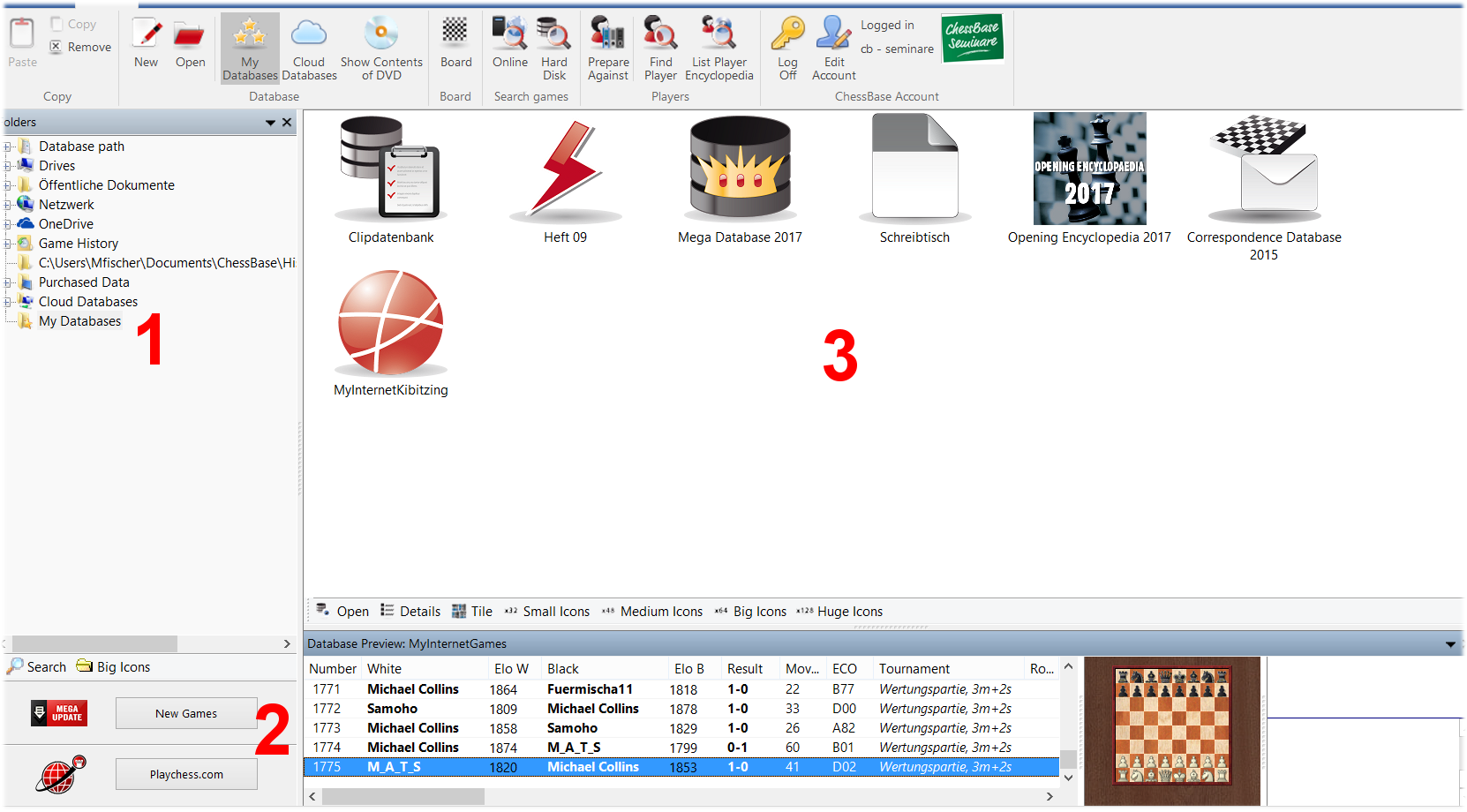
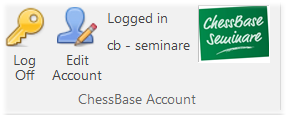
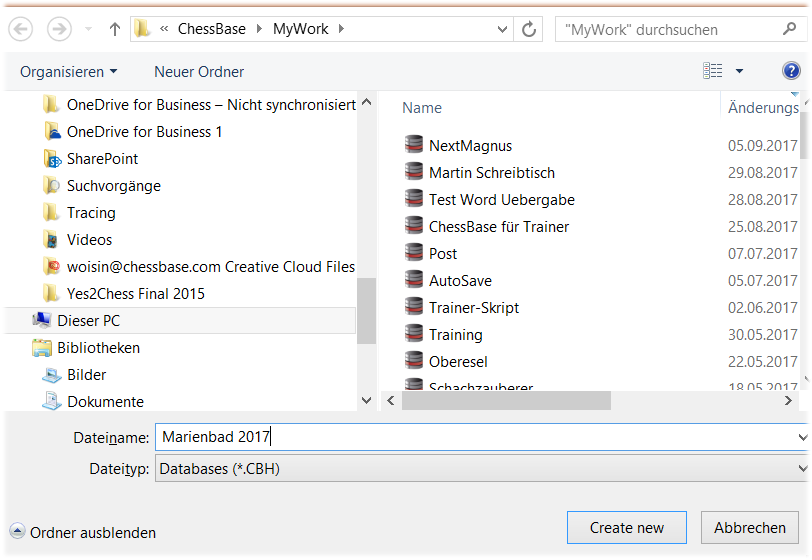 Es fácil. Emplee el menú Archivo > Nuevo > Base de datos o la combinación de teclas CTRL+X. La imagen de la izquierda muestra la ventana de diálogo que aparece: puede elegir el lugar en el que guardarla, el nombre y el tipo de base de datos. Pista: debería crear una base de datos como espacio de trabajo (por ejemplo, “escritorio”). Dele el nombre que quiera. En ella puede guardar y analizar partidas que, una vez terminadas de elaborar, podrá copiar a otras bases de datos.
Es fácil. Emplee el menú Archivo > Nuevo > Base de datos o la combinación de teclas CTRL+X. La imagen de la izquierda muestra la ventana de diálogo que aparece: puede elegir el lugar en el que guardarla, el nombre y el tipo de base de datos. Pista: debería crear una base de datos como espacio de trabajo (por ejemplo, “escritorio”). Dele el nombre que quiera. En ella puede guardar y analizar partidas que, una vez terminadas de elaborar, podrá copiar a otras bases de datos.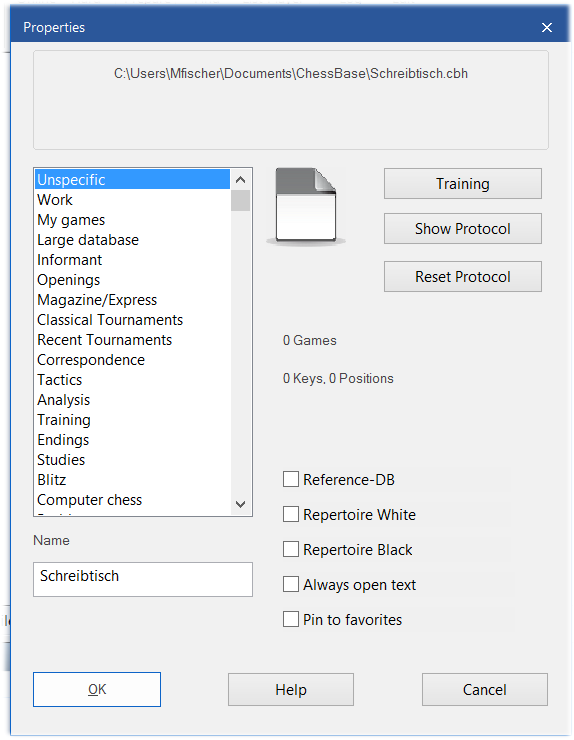
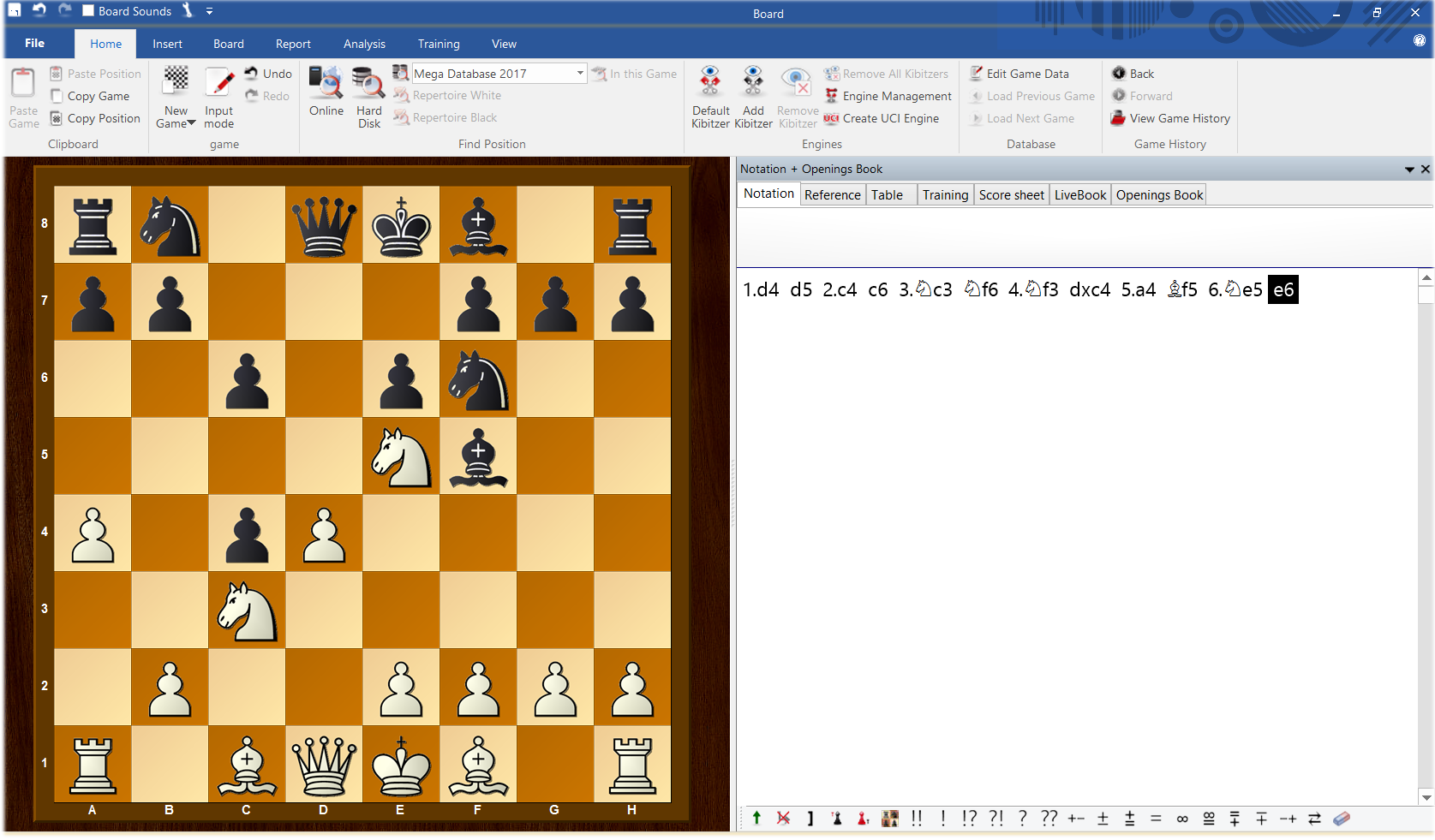
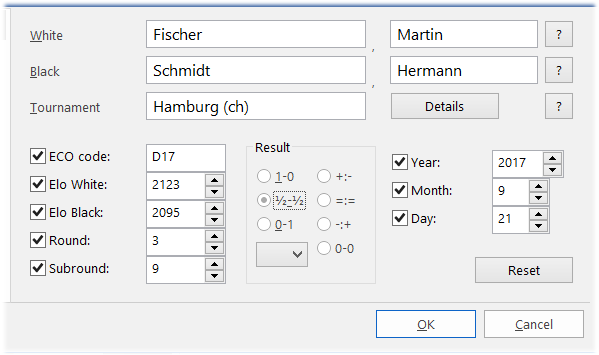
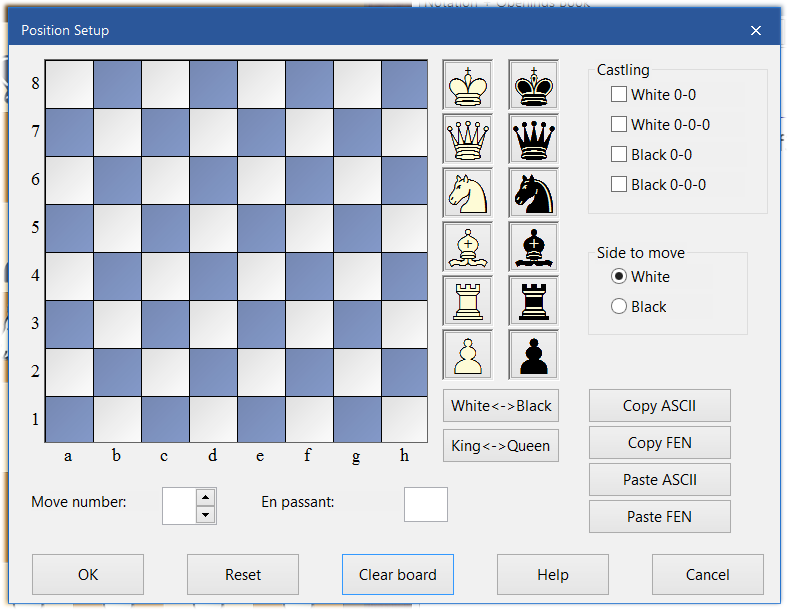
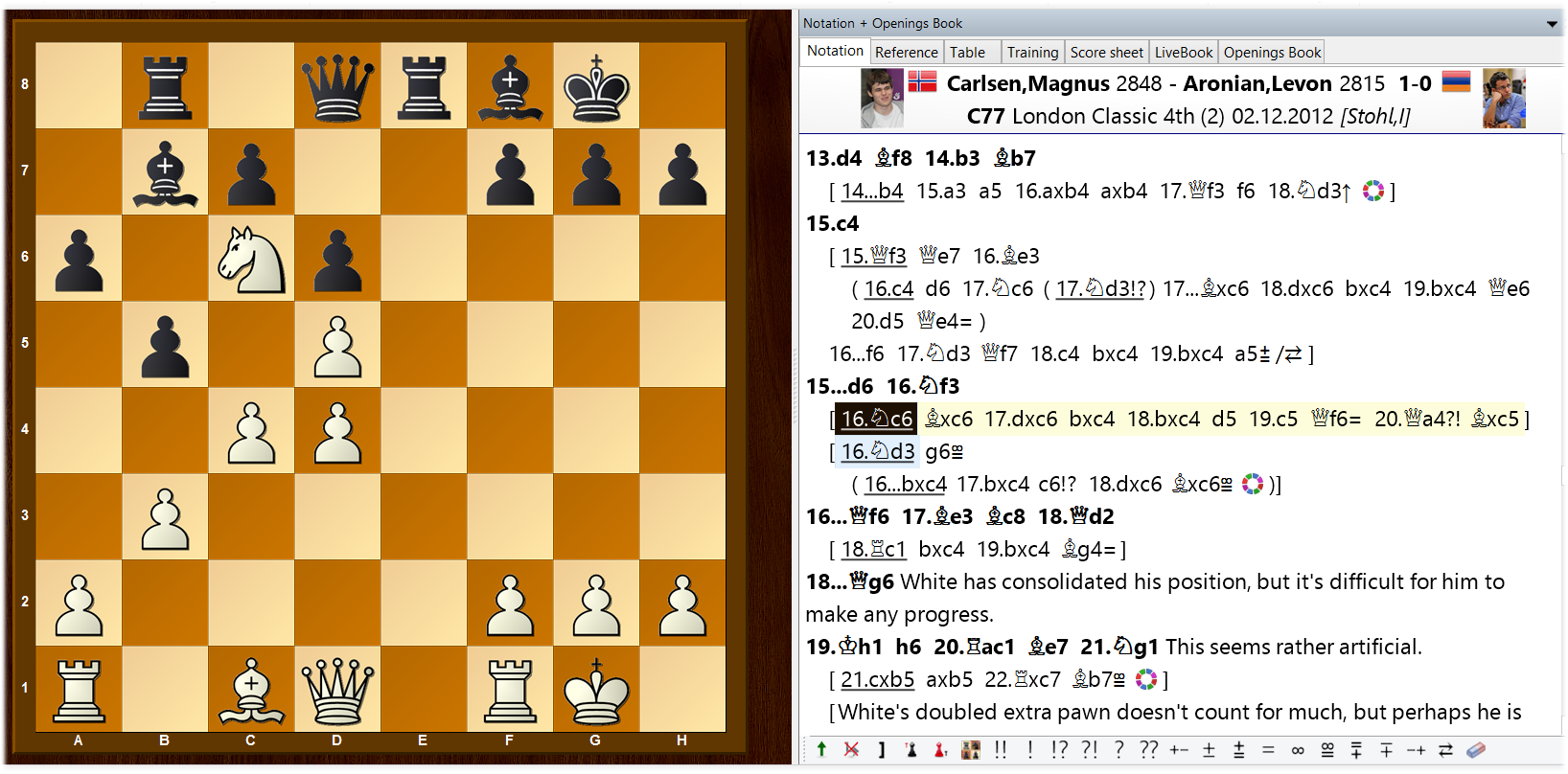

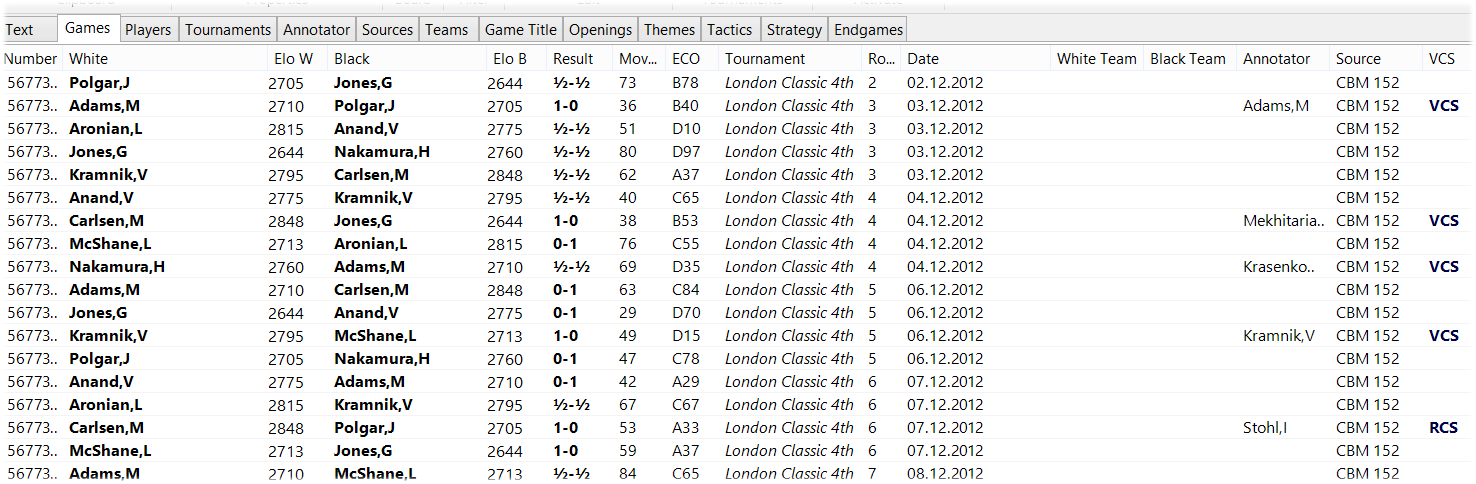

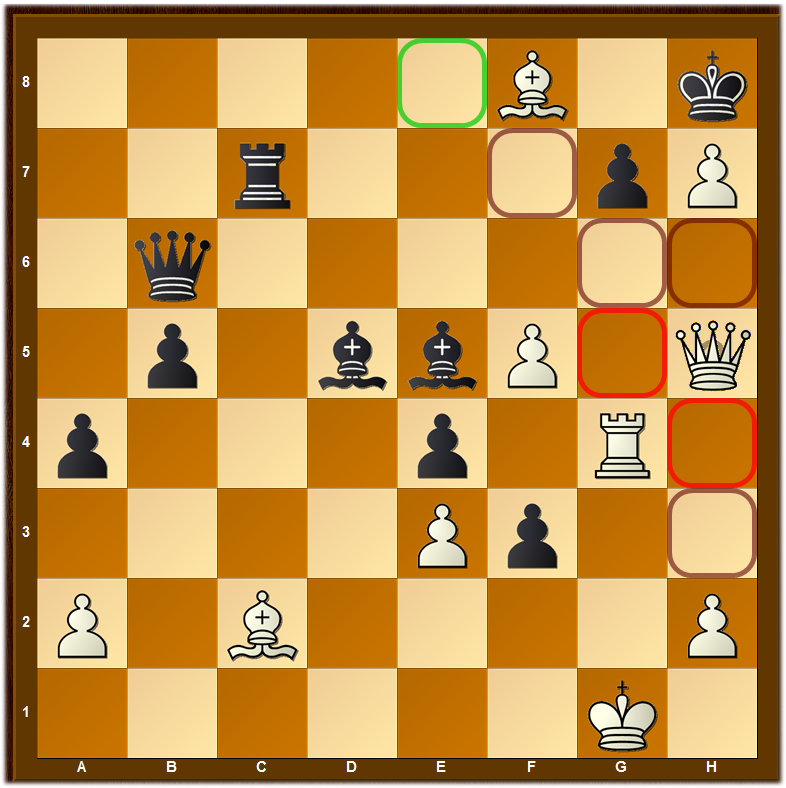
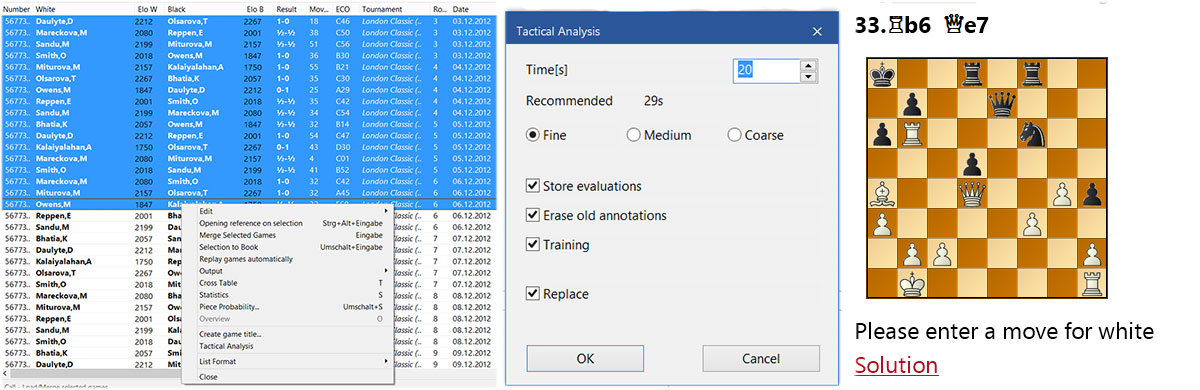
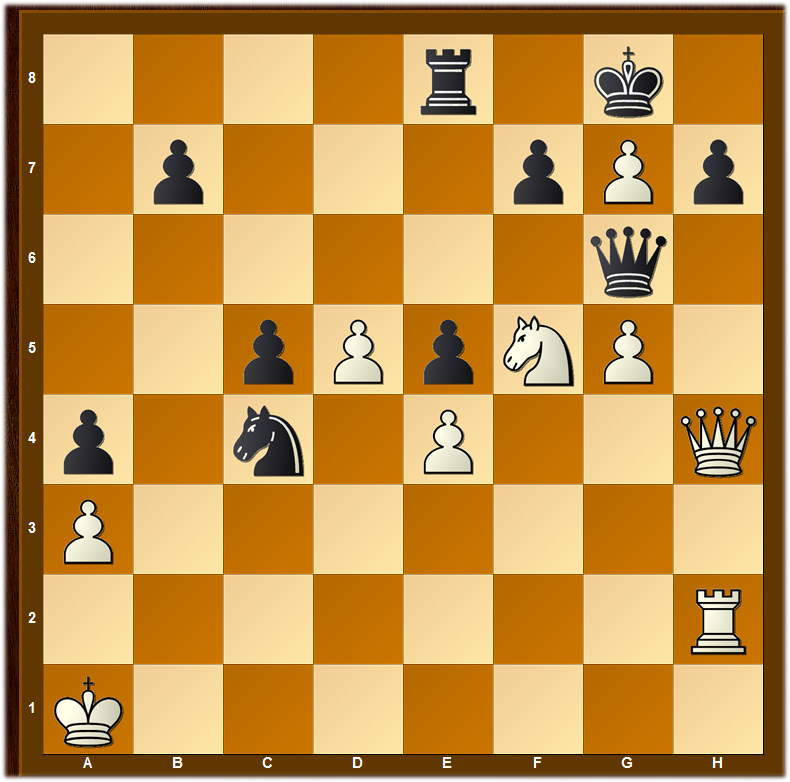
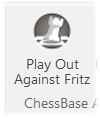
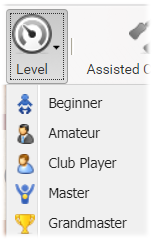
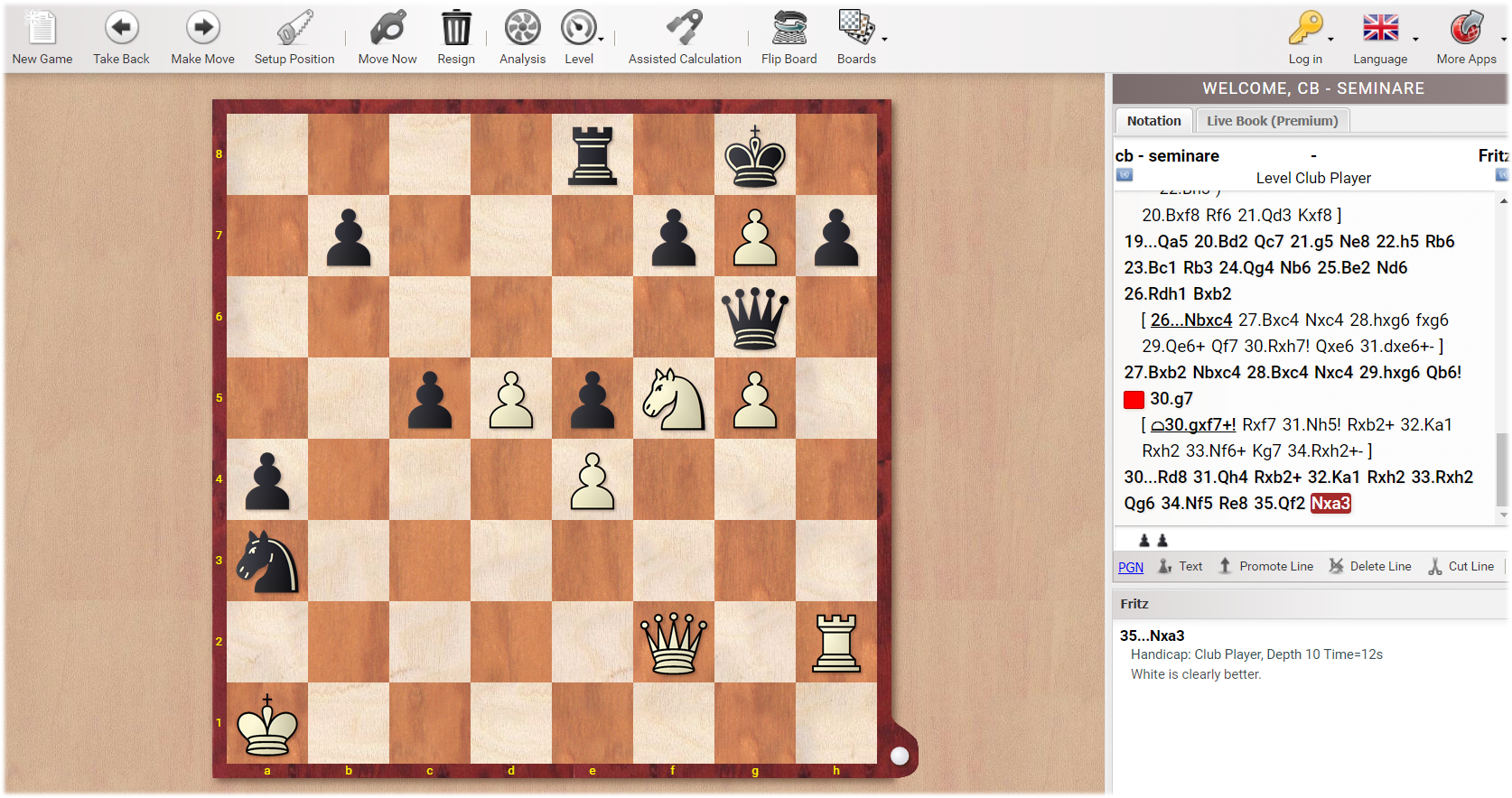

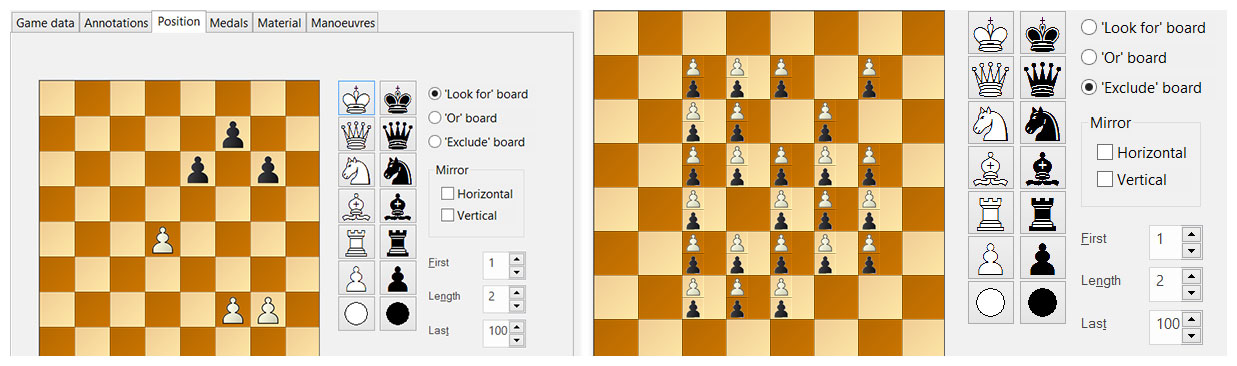
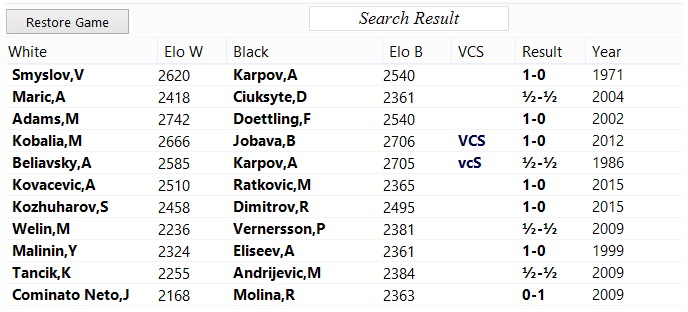
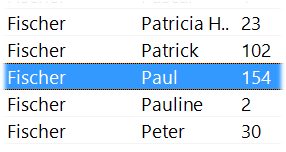
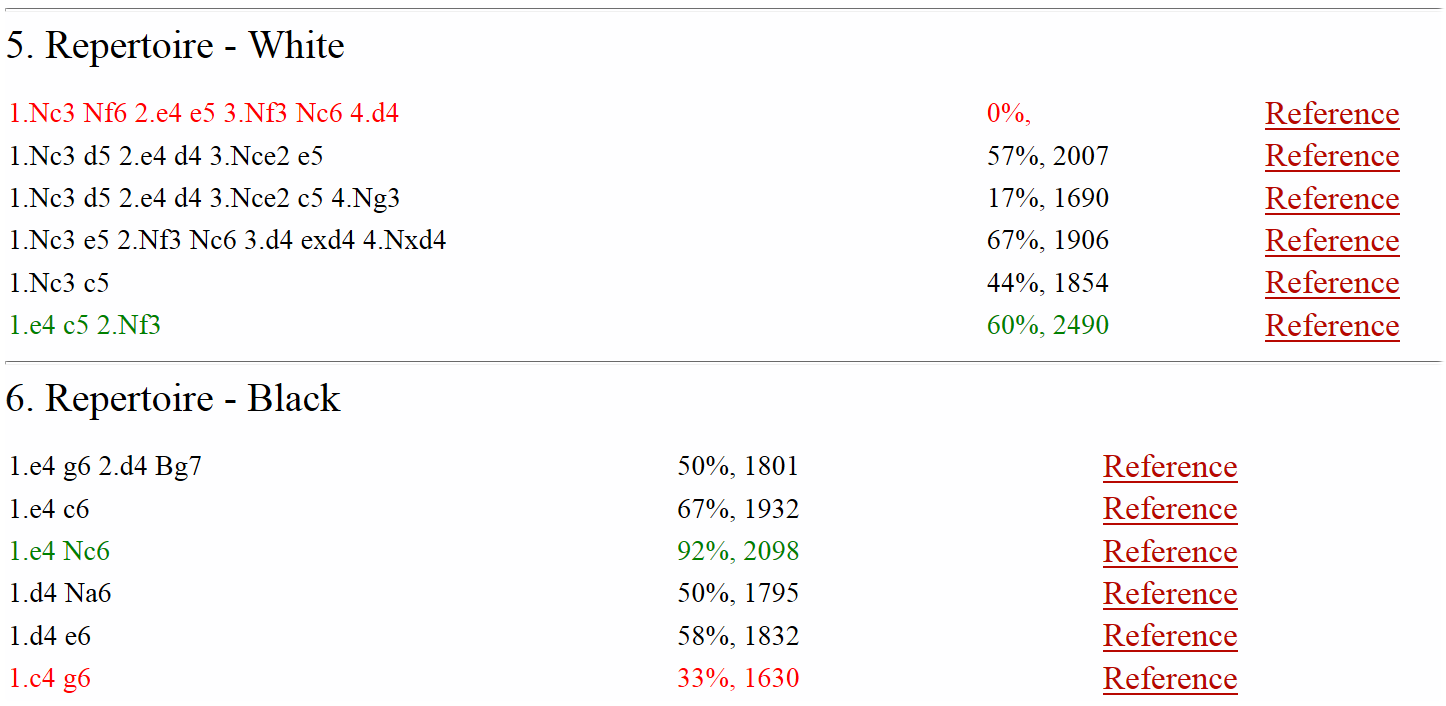
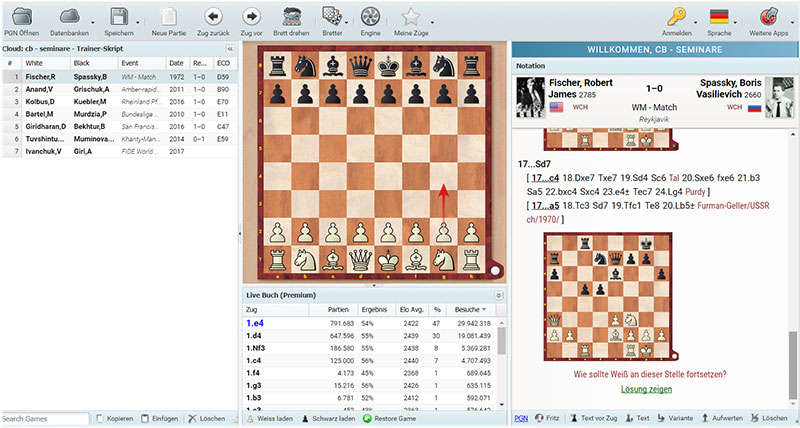 En el navegador de Internet la aplicación web "MyGames" le permite acceder con su cuenta ChessBase a la nube. Puede añadir, comentar y analizar partidas. Incluso dispone de un módulo para revisar las jugadas.
En el navegador de Internet la aplicación web "MyGames" le permite acceder con su cuenta ChessBase a la nube. Puede añadir, comentar y analizar partidas. Incluso dispone de un módulo para revisar las jugadas.